Spiele & Unterhaltung
Twitter-Anleitung: Twittern für Anfänger – was Du wissen musst
Den Nachrichtendienst Twitter gibt es schon seit 2006. Möchtest Du nun auch anfangen zu twittern, verraten wir Dir in diesem Ratgeber die wichtigsten Infos zum Einstieg – und wie Du selbst loslegen kannst.
Twitter (engl. für „Zwitschern“) ist ein sogenannter Mikroblogging-Dienst: Anders als in manchen anderen Netzwerken verständigt man sich hier nur mithilfe von Kurznachrichten, auch Tweets genannt. Diese durften längere Zeit „nur“ 140 Zeichen umfassen, mittlerweile wurde diese Begrenzung auf 280 erhöht. Ähnlich wie bei Facebook kannst Du via Twitter mit Freunden in Kontakt bleiben. Du kannst Dich aber auch mit Musikern, Schauspielern, Unternehmen oder TV-Shows vernetzen, wenn sie dort ebenfalls einen Account haben.
Deine ersten Schritte
Twitter ist sowohl am PC, als auch über eine iOS- oder Android-App nutzbar. Die Anmeldung und Nutzung ist wie bei Facebook und Instagram kostenlos. Alles, was Du im Grunde tun musst, ist die Anwendung auf Deinem Gerät zu installieren und sie mit Username, Passwort und einem Profilfoto einzurichten.
Anschließend erstellst Du den Rest Deines Profils, indem Du idealerweise ein bisschen von Dir selbst erzählst. Folgende Felder kannst Du dabei ausfüllen:
- Name
- Biographie
- Standort
- Webseite
- Geburtsdatum
Was Du Deinen Followern mitteilen willst, ist letztlich aber auch Deine Entscheidung. Du kannst in den App-Einstellungen beispielsweise festlegen, ob Dein Geburtsdatum öffentlich angezeigt werden soll oder nicht.
Hast Du die Twitter-App unter Android geöffnet, kannst Du jederzeit oben links auf Dein Profilbild gehen. Das öffnet ein Pop-Up-Menü, über das Du zum Beispiel in Dein Profil oder die Einstellungen wechseln kannst. Außerdem findest Du dort das Support-Center, falls Du mal Probleme mit der App hast.
Need help from the Twitter Support team? We are just a Direct Message away! pic.twitter.com/gLmmFRXryz
— Twitter Support (@TwitterSupport) 10. Oktober 2017
Direkt unter Deinem Profilbild findest Du einen Reiter mit vier Symbolen:
- Haus: Hierüber gelangst Du in Deine Twitter-Timeline. In dem Nachrichtenkanal findest Du alle Deine eigenen Tweets, sowie Nachrichten von den Leuten, denen Du über Twitter folgst.
- Lupe: Über dieses Icon kannst Du andere User suchen. Zudem werden dort unter „Trends“ die Themen angezeigt, die derzeit besonders viele Nutzer interessieren. Erkannt wird dies daran, wie oft bestimmte Hashtags getwittert werden.
- Glocke: Hier findest Du alle Deine Benachrichtigungen, die Du zum Beispiel erhältst, wenn einem User Deine Beiträge gefallen.
- Briefumschlag: Hier landen alle privaten Direktnachrichten, die Dir zugesendet werden.
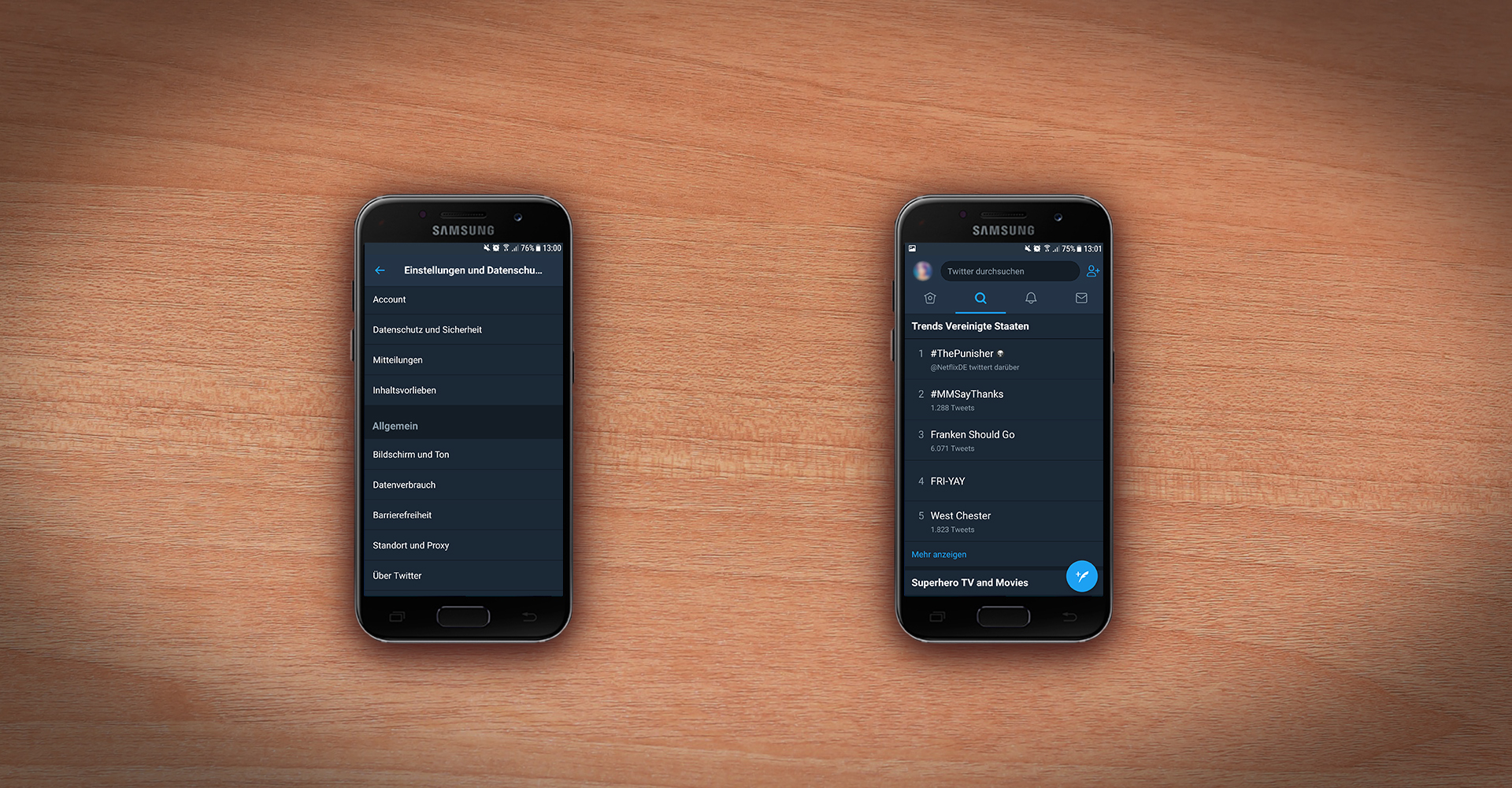
In den Einstellungen (linkes Smartphone) kannst Du wichtige Privatsphäre-Funktionen bearbeiten. Über die Trends (rechtes Smartphone) findest Du dagegen heraus, welche Themen die Twitter-User gerade besonders beschäftigen.
Foto: Eigenkreation: Samsung / Pixabay / Twitter
Twittern für Anfänger
Wenn Du nach der Einrichtung bereit für den ersten Tweet bereit bist, siehst Du unten am Bildschirm ein blaues Feder-Symbol schweben. Tippe drauf, um loszulegen. Im sich öffnenden Nachrichtenfenster hast Du nun mehrere Optionen zur Auswahl: Du kannst zum Beispiel einen kurzen Text schreiben und dann unten rechts auf den „Twittern“-Button gehen.
Du kannst aber auch ein Foto hochladen, indem Du unten links auf das Galerie-Symbol tippst. Oder Du bindest über „GIF“ ein Bewegtbild ein. Wenn Du direkt neben „GIF“ auf das Icon mit den drei Balken gehst, kannst Du sogar eine kleine Umfrage starten. Oder Du tippst rechts auf das Standort-Symbol, um Deinen derzeitigen Aufenthaltsort mit Deinen Followern zu teilen.
Deinen individuellen Nachrichtenkanal bauen
Im Gegensatz zu Facebook läuft Twitter nicht über Freunde und sich gegenseitiges „Adden“, sondern über Follower – also Leute, die Deinem Profil folgen. Hast Du selbst einen interessanten User entdeckt, kannst Du auf sein Profil wechseln und ihm per Tipp auf „Folgen“ ebenfalls folgen. Gehst Du im Anschluss zurück zur Home-Ansicht (auf das Haus-Symbol tippen), siehst Du, dass alle Tweets des Nutzers nun in Deiner Timeline zu sehen sind. Je mehr Leuten Du auf Twitter folgst, umso mehr Inhalte tauchen dort auf. Dazu zählen übrigens auch Deine eigenen Meldungen. So kannst Du Dir nach und nach Deinen individuellen Nachrichtenkanal zusammenbauen.
Tweets liken oder retweeten
Hast Du einen Beitrag auf Twitter gesehen, der Dir besonders gut gefällt, kannst Du auf das Herz-Symbol direkt darunter gehen und so den Tweet liken. Tippst Du links daneben auf das Icon mit den zwei Pfeilen, kannst Du den Post sogar teilen. Gerade diese sogenannten Retweets spielen auf Twitter eine große Rolle, weil sich die Inhalte so verbreiten können. Entscheidest Du Dich dagegen für das Sprechblasen-Symbol, antwortest Du auf den entsprechenden Inhalt.
Ich fühle mich, als könnte ich Bäume ausreißen.
Also, kleine Bäume.
Vielleicht Bambus.
Oder Blumen.
Na gut. Gras. Gras geht.
— Kommandant Mumm (@dreckschueppe) 7. Februar 2014
Deine Privatsphäre regeln
Wenn Du Dich bei Twitter anmeldest, ist Dein Profil standardmäßig auf „Öffentlich“ gestellt. Das heißt, dass jeder andere Nutzer alle Deine Tweets lesen kann. Möchtest Du dies ändern, tippst Du oben rechts auf Dein Profilbild und folgst dem Pfad „Einstellungen und Datenschutz | „Datenschutz und Sicherheit“. Ganz oben kannst Du dann die Option „Deine Tweets schützen“ auswählen – und den Status auf „Privat“ ändern. Somit können nur Deine aktuellen Follower Deine Tweets sehen. Will Dir anschließend jemand folgen, musst Du ihm das explizit erlauben, bevor er Deine Nachrichten lesen kann. Zudem findest Du in den Datenschutz-Funktionen viele weitere Einstellungen bezüglich Deiner Privatsphäre auf Twitter.
Du fühlst Dich schon fast wie ein alter Hase und möchtest weitere Twitter-Tipps? Dann schaue doch gerne in unseren anderen Ratgebern vorbei: So erklären wir Dir unter anderem, wie Du auf Twitter den Night Mode aktivieren oder Retweets in den Benachrichtigungen verbergen kannst.
Zusammenfassung
- Der Mikroblogging-Dienst Twitter ist kostenlos und funktioniert am PC sowie unter iOS und Android.
- Jeder Tweet des Nachrichtendienstes darf 280 Zeichen lang sein.
- Für die Anmeldung brauchst Du Username und Passwort. Auch ein Profilbild solltest Du bereithalten.
- Hast Du die App geöffnet, findest Du oben einen Reiter mit vier Symbolen, über die Du in die verschiedenen Twitter-Bereiche navigieren kannst.
- Gehe auf das Feder-Icon, um selbst einen Beitrag zu verfassen und binde dazu ein Bild, GIF oder eine Umfrage ein, wenn Du willst.
- Like oder retweete Beiträge, die Dir besonders gut gefallen – und gehe auf „Folgen”, wenn Du die Tweets eines Nutzers in Deiner Timeline sehen willst.
Benutzt Du auch Twitter oder bevorzugst Du ein anderes Netzwerk? Schildere uns Deine Meinung gerne in den Kommentaren.



